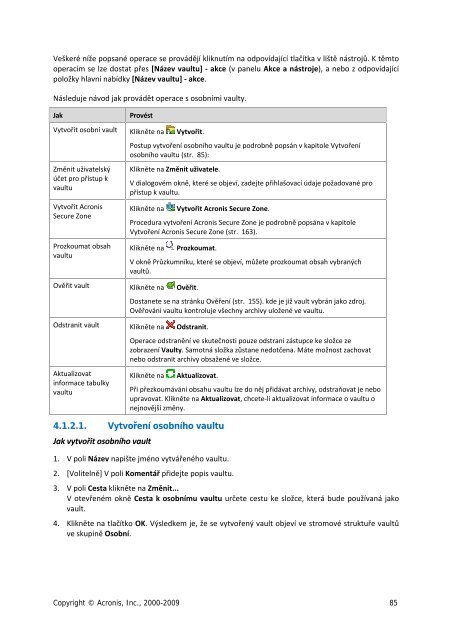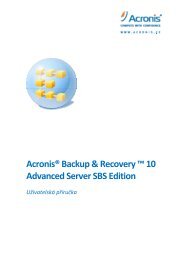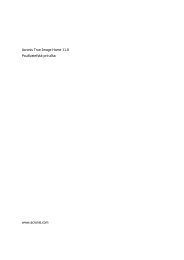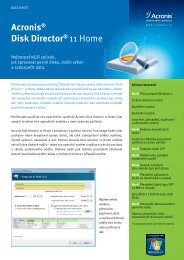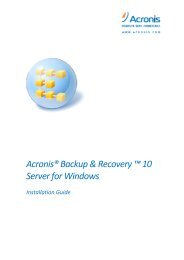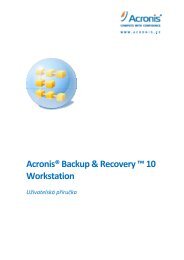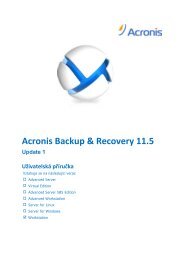Create successful ePaper yourself
Turn your PDF publications into a flip-book with our unique Google optimized e-Paper software.
Veškeré níže popsané operace se provádějí kliknutím na odpovídající tlačítka v liště nástrojů. K těmto<br />
operacím se lze dostat přes [Název vaultu] ‐ akce (v panelu Akce a nástroje), a nebo z odpovídající<br />
položky hlavní nabídky [Název vaultu] ‐ akce.<br />
Následuje návod jak provádět operace s osobními vaulty.<br />
Jak<br />
Provést<br />
Vytvořit osobní vault Klikněte na Vytvořit.<br />
Postup vytvoření osobního vaultu je podrobně popsán v kapitole Vytvoření<br />
osobního vaultu (str. 85):<br />
Změnit uživatelský<br />
účet pro přístup k<br />
vaultu<br />
Vytvořit <strong>Acronis</strong><br />
Secure Zone<br />
Prozkoumat obsah<br />
vaultu<br />
Klikněte na Změnit uživatele.<br />
V dialogovém okně, které se objeví, zadejte přihlašovací údaje požadované pro<br />
přístup k vaultu.<br />
Klikněte na<br />
Vytvořit <strong>Acronis</strong> Secure Zone.<br />
Procedura vytvoření <strong>Acronis</strong> Secure Zone je podrobně popsána v kapitole<br />
Vytvoření <strong>Acronis</strong> Secure Zone (str. 163).<br />
Klikněte na<br />
Prozkoumat.<br />
V okně Průzkumníku, které se objeví, můžete prozkoumat obsah vybraných<br />
vaultů.<br />
Ověřit vault Klikněte na Ověřit.<br />
Dostanete se na stránku Ověření (str. 155). kde je již vault vybrán jako zdroj.<br />
Ověřování vaultu kontroluje všechny archivy uložené ve vaultu.<br />
Odstranit vault Klikněte na Odstranit.<br />
Operace odstranění ve skutečnosti pouze odstraní zástupce ke složce ze<br />
zobrazení Vaulty. Samotná složka zůstane nedotčena. Máte možnost zachovat<br />
nebo odstranit archivy obsažené ve složce.<br />
Aktualizovat<br />
informace tabulky<br />
vaultu<br />
Klikněte na<br />
Aktualizovat.<br />
Při přezkoumávání obsahu vaultu lze do něj přidávat archivy, odstraňovat je nebo<br />
upravovat. Klikněte na Aktualizovat, chcete‐li aktualizovat informace o vaultu o<br />
nejnovější změny.<br />
4.1.2.1. Vytvoření osobního vaultu<br />
Jak vytvořit osobního vault<br />
1. V poli Název napište jméno vytvářeného vaultu.<br />
2. [Volitelně] V poli Komentář přidejte popis vaultu.<br />
3. V poli Cesta klikněte na Změnit...<br />
V otevřeném okně Cesta k osobnímu vaultu určete cestu ke složce, která bude používaná jako<br />
vault.<br />
4. Klikněte na tlačítko OK. Výsledkem je, že se vytvořený vault objeví ve stromové struktuře vaultů<br />
ve skupině Osobní.<br />
Copyright © <strong>Acronis</strong>, Inc., 2000-2009 85